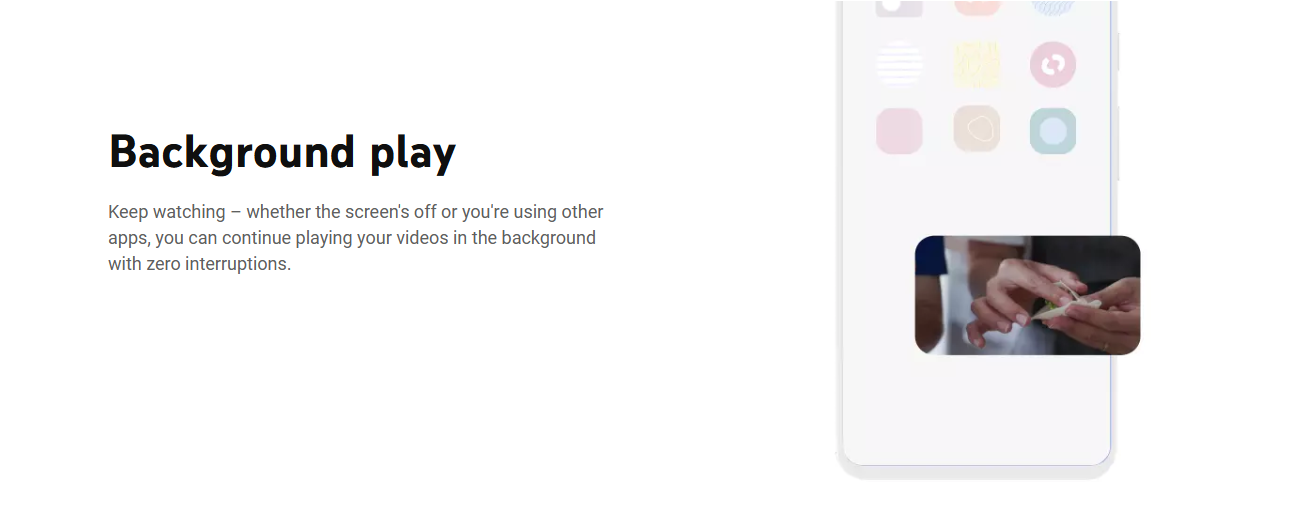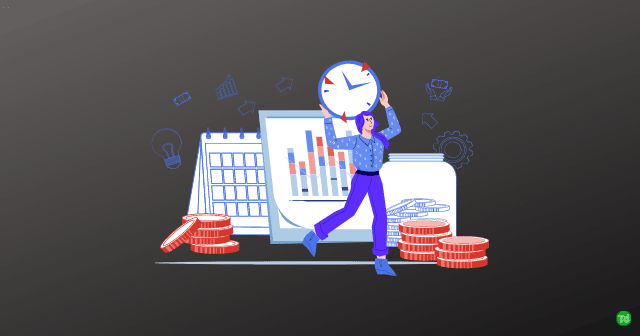„Mindent kipróbáltam, amit a többi oldal mond, de nem fog működni. Valaki, kérem, segítsen!” — a Public Mobile-ról
Ha lassú teljesítményt, gyakori összeomlásokat vagy hibákat tapasztal a ZTE telefonján, akkor a gyári beállítások visszaállítását fontolgathatja megoldásként. Akár arra készül, hogy elajándékozza telefonját, akár helyet szeretne felszabadítani, és visszaállítani az eredeti beállításokat,hogyan lehet visszaállítani a ZTE telefon gyári beállításaitfelbecsülhetetlen értékű lehet.
Ez a cikk végigvezeti Önt öt jól bevált módszeren keresztül, amellyel a gyári alaphelyzetbe állítást hajthatja végre az eszközön, így biztosítva, hogy az igényeinek leginkább megfelelő lehetőséget választhassa.
1. rész: Mi a teendő a ZTE telefon gyári visszaállítása előtt
- Adatok biztonsági mentése:Mentse a fontos ZTE-fájlokat, névjegyeket és fényképeket a felhőbe vagy számítógépre.
- Külső tárhely eltávolítása:A biztonság kedvéért vegye ki a microSD-kártyát.
- Kijelentkezés a fiókokból:Az ellenőrzési problémák elkerülése érdekében jelentkezzen ki az összekapcsolt fiókokból.
- A zárolási képernyő biztonságának letiltása:Kapcsolja ki a PIN-kódot vagy jelszót.
- Frissítések keresése:Győződjön meg arról, hogy telefonja naprakész.
- Megjegyzés Fontos beállítások:Rögzítse a Wi-Fi jelszavakat és az alkalmazásbeállításokat.
- Legyen helyreállítási terve:Ismerje meg, hogyan állíthatja vissza adatait a visszaállítás után.
2. rész: A ZTE beállítások közvetlen visszaállítása
A gyári beállítások visszaállításához ZTE telefonján győződjön meg arról, hogy az eszköz be van kapcsolva és fel van oldva. Lépjen a Beállítások menübe, és válassza ki a gyári beállítások visszaállítását. Ez a folyamat egyszerű, törli Google-fiókját és egyéb adatait, és kérésre meg kell adnia jelszavát.
Útmutató:
- Nyissa meg az „Alkalmazások” részt. Folytassa a „Beállítások” kiválasztásával.
- Görgessen lefelé, és válassza ki a „Rendszer” lehetőséget.
- A további beállítások megjelenítéséhez érintse meg a „Speciális” funkciót.
- Az elérhető legördülő menüből válassza a „Reset Options” lehetőséget.
- Érintse meg az „Összes adat törlése (gyári beállítások visszaállítása)” lehetőséget.
- Amikor a rendszer egy megerősítő üzenettel jelzi, hogy minden adat törlődik, válassza a „TELEFON VISSZAÁLLÍTÁSA” lehetőséget a folytatáshoz.
- Amikor megjelenik a második megerősítő üzenet, érintse meg a „MINDEN TÖRLÉS” elemet.


* Előfordulhat, hogy meg kell adnia képernyőfeloldó jelszavát vagy PIN-kódját. Ezenkívül, ha problémákat tapasztal, indítsa újra a telefont, és próbálja meg újra a visszaállítást.
Hátrányok:
- A folyamat időt vehet igénybe, különösen akkor, ha sok alkalmazást és adatot kell újratelepíteni.
- A munka elvégzéséhez jelszó szükséges.
3. rész: Hogyan kényszeríthetem ki a gyári alaphelyzetbe állítást a mesterkódon keresztül
A Master Code egy egyedi kód a ZTE Axon/Blade/Nubia/Voyage visszaállításához vagy feloldásához. Lehetővé teszi a felhasználók számára a gyári beállítások visszaállítását, az összes adat törlését és az eszköz eredeti beállításainak visszaállítását. Bár hasznos az elfelejtett jelszavak megkerüléséhez, törli az összes személyes adatot, ezért tanácsos biztonsági másolatot készíteni a fontos információkról.
Útmutató:
- A #4636# tárcsázásával ellenőrizze, hogy rendelkezik-e hozzáféréssel a telefon rendszergazdai fiókjához.
- Lépjen a telefon „Beállítások” menüjébe, és keresse meg a „Rendszergazdai fiók” részt.
- Adja meg felhasználónevét és jelszavát.
- Sikeres bejelentkezés után folytassa az összes adat törlését a megállapított eljárás szerint.

Ha a fenti lépések nem működnek, kövesse az alábbiakat: 1. Kapcsolja ki a készüléket a „Bekapcsoló” gomb nyomva tartásával. 2. Indítsa újra a telefont a „Tápellátás” gombbal. 3. Érintse meg a „Vészhívás” elemet, és írja be a 98322387# számot. 4. Válassza a „Minden törlése” lehetőséget, és indítsa újra a telefont a visszaállításhoz.
Hátrányok:
- A rossz kód beírása problémákat okozhat, vagy károsíthatja a telefon szoftverét.
- Nem minden felhasználó fér hozzá a mesterkódhoz, így az kevésbé hozzáférhető.
- A jogosulatlan kódok használata érvénytelenítheti a garanciát.
4. rész: Hogyan állíthatom vissza a telefonomat a gyári alaphelyzetbe a helyreállítási módban
A Helyreállítási mód akkor működik, ha a telefon ki van kapcsolva, fekete képernyőn ragadt, le van zárva stb. Kövesse az alábbi lépéseket a ZTE telefon kemény alaphelyzetbe állításához ebben az üzemmódban.
Útmutató:
- Győződjön meg arról, hogy ZTE telefonja legalább 50%-ra fel van töltve, majd kapcsolja ki.
- Nyomja meg és tartsa lenyomva a „Bekapcsoló és hangerő növelése” gombot, amíg meg nem rezeg, és meg nem jelenik a ZTE logó.
- Engedje el a „Bekapcsoló” gombot, amikor az embléma megjelenik, de tartsa lenyomva a „Hangerő növelése” gombot, amíg meg nem jelenik az „Android Recovery” menü.
- Válassza ki az „adatok törlése/gyári alaphelyzetbe állítás” lehetőséget a Hangerő gombokkal, és erősítse meg a „Bekapcsoló” gombbal.
- Válassza az „Igen” lehetőséget, majd válassza a „rendszer újraindítása most” lehetőséget, amikor a visszaállítás befejeződött.
- Hagyjon néhány percet az újraindításra, és szükség esetén állítsa be az eszközt.

Hátrányok:
- A hardveres gombkombinációk ismeretét igényli, ami néhány felhasználó számára zavaró lehet.
- A helyreállítási mód helytelen használata az eszköz téglafalához vezethet. (Íme a tippek a telefon tiltásának feloldásához.)
5. rész: A ZTE telefon gyári alaphelyzetbe állítása speciális eszközzel
Átfogó és biztonságos gyári alaphelyzetbe állítást szeretne végrehajtani anélkül, hogy jelszóra vagy mesterkódra lenne szüksége? Biztosítani szeretné, hogy az eszköz olyan módon törlésre kerüljön, amely megakadályozza a helyreállítás lehetőségét? Fontolja meg a MobiKin Eraser for Android kipróbálását.
Ez a PC-alapú szoftver lehetővé teszi a felhasználók számára, hogy hatékonyan állítsák vissza szinte az összes Android okostelefont és táblagépet a gyári alaphelyzetbe állításra, így különösen előnyös azok számára, akik arra készülnek, hogy eszközeiket új tulajdonosokhoz adják át.
Most ismerkedjünk meg a MobiKin Eraser for Android alkalmazással:
– A ZTE telefon gyári alaphelyzetbe állítása mindent törölve. (Teljes)
– Törölje biztonságosan az eszközt, és nincs lehetőség az adatok helyreállítására. (Tartósan)
– Alacsony, közepes és magas szintek állnak rendelkezésre. (Rugalmas)
- Könnyen használható és nincs adatszivárgás. (Könnyű és biztonságos)
– Szinte minden ZTE-vel és más Android-eszközzel jól kijöhet, beleértve a ZTE ZTE Axon 60/Axon 50/Axon 40/, a ZTE Blade V50 Design, a Blade A73 5G, a Blade V41 Vita, a ZTE Nubia Red Magic 9S Pro+, a Nubia Z60 Ultra, ZTE Voyage 40 Pro+, Voyage 30 Smooth Edition stb. (Általános alkalmazás)

Útmutató:
1. lépés: Indítsa el a segédprogramot –Kezdje a szoftver letöltésével és telepítésével a számítógépére, hogy biztosítsa az összes adat teljes és végleges törlését a ZTE telefonjáról. Csatlakoztassa eszközét a számítógéphez USB-kábellel, és ha szükséges, engedélyezze az USB-hibakeresést az útmutató szerint.

2. lépés: A ZTE azonosítása –Nyissa meg a programot, és kövesse a képernyőn megjelenő utasításokat a ZTE-eszköz felismeréséhez. Ezután válassza a „Törlés” lehetőséget a fő felületen.

3. lépés: Válassza ki a biztonsági szintet –Határozza meg a kívánt biztonsági szintet, és erősítse meg választását a „törlés” beírásával. Kattintson még egyszer a „Törlés” gombra. Válassza az „Alacsony szint” lehetőséget az adat-helyreállítás erőteljes megelőzéséhez, a „Közepes szint” lehetőséget a médiafájlokhoz és a „Magas szint” lehetőséget az érzékeny adatok védelméhez.

4. lépés: Gyári beállítások visszaállítása –A segédprogram elvégzi a vizsgálatot, és megkezdi a törlést a kiválasztott biztonsági szintnek megfelelően. A rendszeradatok és beállítások eltávolításához hajtsa végre a gyári beállítások visszaállítását a telefonon. Egyszerűen kövesse az utasításokat, és kattintson a „Tovább” gombra.

Hátrányok:
- Törlés után az adatok nem állíthatók vissza.
- Nem ingyenes.
Oktatóvideó:Élénk útmutatóért nézze meg az alábbi videót.
6. rész: A ZTE gyári visszaállításának eltávolítása
A ZTE telefon gyári beállításait jelszó nélkül távolról is visszaállíthatjaGoogle Készülékkereső, amely segít megvédeni adatait, ha a telefon elveszik vagy ellopják. Legyen azonban óvatos, mert ezzel törli az összes adatot és beállítást. Ezért ezt csak akkor tegye, ha jogosulatlan hozzáférésre gyanakszik, vagy ha elvesztette az eszközt.
Útmutató:
- Használjon másik elérhető telefont.
- Indítsa el a Find My Device alkalmazást, vagy navigáljon a webportálra a szolgáltatás használatához.
- Adja meg Google-fiókja hitelesítő adatait a fiókjába való bejelentkezéshez.
- Az elérhető listából válassza ki a távolról visszaállítani kívánt eszközt, és kattintson az „Eszköz törlése” lehetőségre.
- Ha a rendszer kéri, jelentkezzen be újra Google-fiókjába.
- Kattintson a „Törlés” gombra.

Jegyzet:A helymeghatározási szolgáltatásokat engedélyezni kell az eszközön, hogy a Google Készülékkereső funkcióval meg lehessen határozni a helymeghatározást. Továbbá, ha rendelkezik képernyőzárral, előfordulhat, hogy a visszaállítás után meg kell adnia a PIN-kódot vagy a jelszót, amikor a rendszer kéri.
Hátrányok:
- Megköveteli, hogy az eszköz össze legyen kapcsolva egy Google-fiókkal, ami korlátozza egyes felhasználók hozzáférését.
- Előfordulhat, hogy ez a módszer nem teszi lehetővé a szelektív visszaállítást.
- Ha az eszköz ki van kapcsolva, vagy nem csatlakozik az internethez, a visszaállítás nem hajtható végre.
Összegzés
A gyári beállítások visszaállítása a ZTE-n nagyszerű módja lehet a funkcionalitás javításának és a különféle problémák megoldásának. Függetlenül attól, hogy a beállításokon keresztüli visszaállítást, a helyreállítási módot vagy a pihenési módot választja, a kulcs az, hogy azt válassza, amelyik problémamentes eljárást biztosít. Ezt úgy teheti meg, hogy összehasonlítja a használati útmutatóikat és a hátrányaikat.
Személy szerint az átfogó és végleges visszaállításhoz egyszerűen válassza a MobiKin Eraser for Androidot. Ez a hatékony eszköz gondoskodik arról, hogy adatai teljesen törlésre és helyreállíthatatlanok legyenek, ideális azok számára, akik újból szeretnének kezdeni, vagy elajándékozzák ZTE telefonjaikat.

Kapcsolódó cikkek:
ZTE helyreállítási szoftver – Törölt névjegyek/üzenetek/fotók visszaállítása a ZTE telefonokon
Hogyan lehet visszaállítani a törölt fényképeket a ZTE telefonról biztonsági mentéssel vagy anélkül?
Hogyan vihetem át a névjegyeket a ZTE telefonomról a számítógépemre? A válasz itt rejlik!
5 módszer az adatok átvitelére a ZTE-ről a Samsung Galaxy S24/S23/S22/S21/S20/Note 20